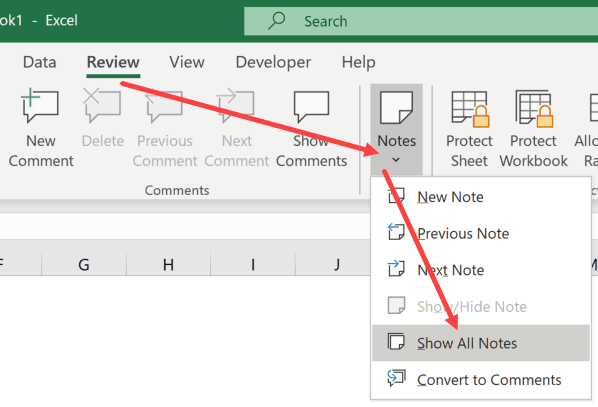contingut
Molts usuaris novells d'Excel estan familiaritzats amb el problema que és extremadament incòmode col·locar una gran quantitat d'informació a les cel·les, no hi ha on deixar una nota per a tu en el futur. De fet, fer-ho sense violar l'aspecte general de la taula és bastant senzill. Per això serveixen les notes.
Treballant amb Notes
Les notes són prescripcions addicionals per a les cel·les seleccionades. Molt sovint són textuals i contenen un comentari específic d'un dels autors de la taula. A més del text, podeu afegir una imatge al camp que apareix. Tanmateix, per adjuntar el comentari o la imatge desitjats a una cel·la, heu d'aprendre a crear marques de text senzilles, veure-les i editar-les.. Després d'això, podeu passar a la configuració avançada.
Creació
El procés de creació de notes és bastant senzill i consta de diversos passos:
- Seleccioneu una cel·la de la taula amb el ratolí. Feu clic dret sobre ell.
- Al menú contextual que apareix, seleccioneu la funció "Insereix una nota".

- Després d'això, apareixerà un camp lliure al costat de la cel·la seleccionada. La línia superior estarà ocupada pel nom d'usuari predeterminat.
Podeu introduir qualsevol informació de text al camp lliure. Per amagar un comentari, heu de fer clic amb el botó dret a la cel·la, seleccionar la funció "Ocultar el comentari". Després d'això, estarà disponible per a la seva lectura a l'enllaç indicat per la cantonada vermella.
Crítica
Podeu veure els comentaris de diferents cel·les passant el cursor per sobre de cadascuna d'elles amb el cursor del ratolí. Després d'això, el text amb la nota apareix automàticament. Per fer que el camp de comentari desaparegui, heu de moure el cursor a un altre lloc.
Consell expert! Si la taula és gran i té moltes notes lligades a diferents cel·les, podeu canviar entre elles mitjançant la pestanya "Revisió". Per a això, estan pensats els botons "Anterior" i "Següent".
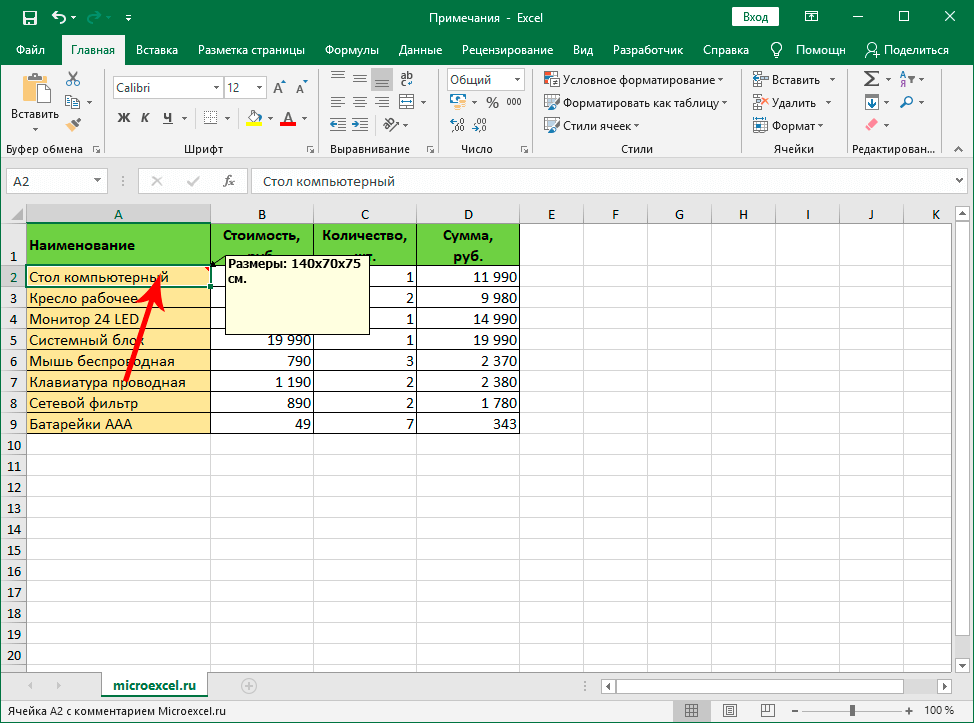
Edició
Molt sovint hi ha situacions en què cal canviar el contingut de la finestra per a comentaris addicionals. Podeu fer-ho seguint uns quants passos:
- Inicialment feu clic a la cel·la amb text ocult amb el botó dret del ratolí.
- A la llista que apareix, seleccioneu la funció "Edita la nota".
- S'hauria d'obrir una finestra a través de la qual podeu editar el text, afegir-hi imatges, augmentar o disminuir el camp de comentaris.
Podeu completar la configuració fent clic a qualsevol part de la taula fora del camp per obtenir text addicional.
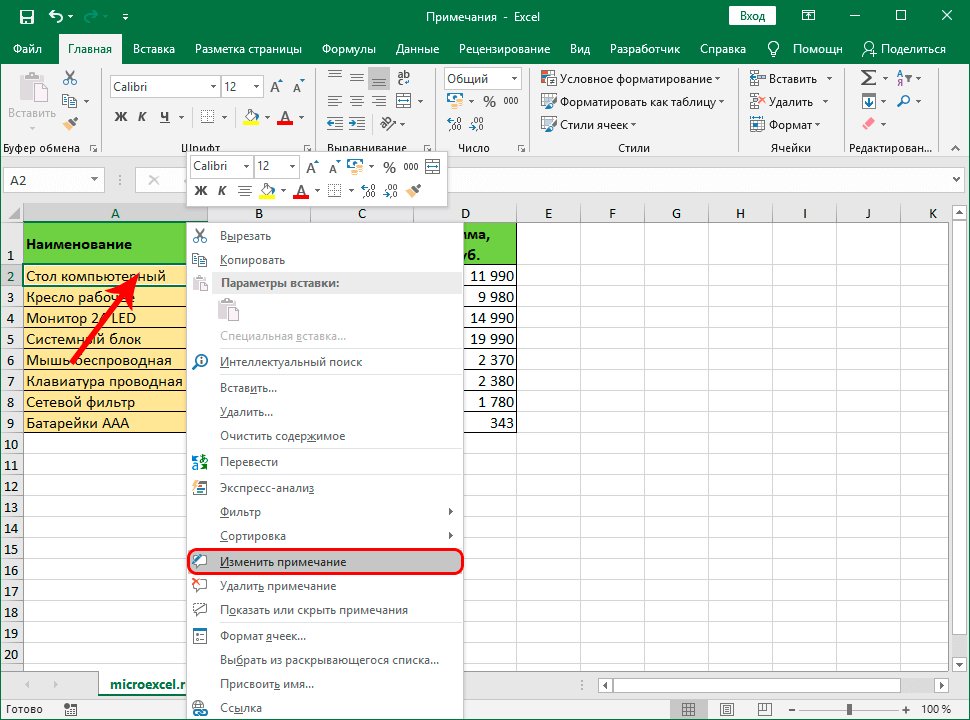
Una altra opció per editar els comentaris de les cel·les és a través de la pestanya Revisió. Aquí heu de trobar un conjunt d'eines per a notes i fer clic al botó "Edita".
Afegint una imatge
Una de les característiques interessants de les notes a Excel és l'addició d'imatges que apareixeran quan passeu el cursor per sobre de les cel·les seleccionades. Per afegir una imatge, heu de realitzar diverses accions:
- Inicialment, cal afegir una signatura addicional a la cel·la seleccionada.
- Aneu al procés d'edició de notes, dirigiu el cursor del ratolí a una de les vores de la cel·la. És important dirigir-lo al lloc on apareixerà la icona amb quatre fletxes, que divergeixen en diferents direccions.
- Heu de fer clic amb el botó dret sobre aquesta icona, seleccionar la funció "Format de nota" al menú que apareix.
- Abans de l'usuari hauria d'aparèixer una finestra per editar la informació. Hauríeu de trobar la pestanya "Colors i línies" i canviar-hi.
- Feu clic a la llista desplegable anomenada "Color", a la part inferior de la llista que apareix, seleccioneu la funció "Mètodes d'ompliment".
- Hauria d'aparèixer una nova finestra en la qual haureu d'anar a la pestanya "Dibuix". Dins d'aquesta pestanya, feu clic al botó amb el mateix nom.
- Apareixerà la finestra "Insereix imatges", en la qual heu de triar una de les tres opcions: carregar una imatge des de OneDrive, cercar una imatge amb Bing, carregar una imatge des d'un ordinador. La manera més senzilla és pujar des de l'ordinador on es troba el document.
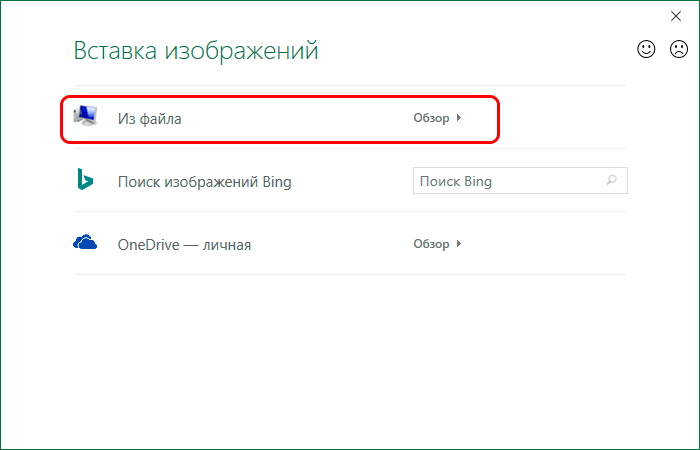
- Quan se selecciona una imatge, canviarà automàticament a la finestra anterior en la qual es mostrarà la imatge seleccionada. Aquí heu de marcar la casella al costat de la funció "Conserva les proporcions de la imatge".
- Després de fer clic al botó "D'acord", s'obrirà la finestra inicial de format de la nota. En aquesta etapa, heu d'enllaçar la nota amb la imatge a la cel·la seleccionada inicialment. Per fer-ho, heu d'anar a la pestanya "Protecció", desmarqueu la casella al costat de "Objecte protegit".
- A continuació, heu d'anar a la pestanya "Propietats", marcar la casella al costat de l'element per moure i canviar objectes juntament amb cel·les. Feu clic al botó "D'acord".
Per ampliar la imatge, cal estirar el camp de nota general en diferents direccions.
Esborrant una nota
Eliminar una signatura afegida és més fàcil que instal·lar-ne una de nova o editar-la. Per fer-ho, feu clic amb el botó dret sobre una cel·la amb una descripció addicional. Des del menú emergent, activeu l'ordre "Suprimeix la nota".
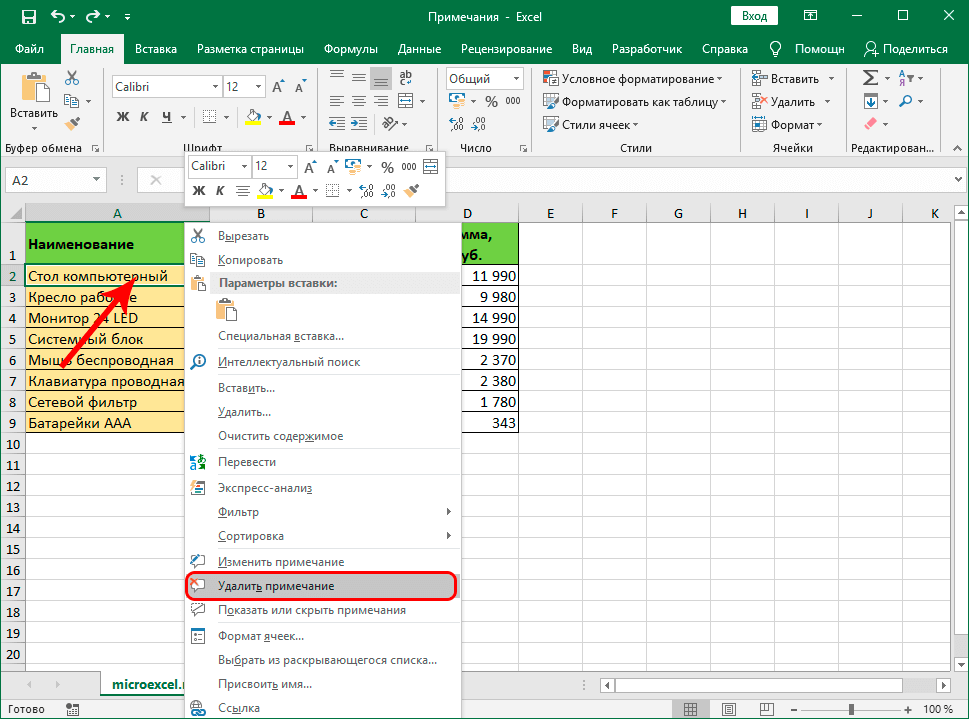
La segona manera d'eliminar una etiqueta addicional a la cel·la seleccionada és mitjançant la funció "Revisió". Abans de seleccionar aquesta opció, heu de marcar la cel·la amb el ratolí. Finalment, feu clic al botó suprimeix informació addicional.
Com signar una nota a Excel
Si en un document d'Excel compartit totes les edicions addicionals de les cel·les són escrites per diferents usuaris sense signatures individuals, serà extremadament difícil trobar l'autor de determinades entrades. El títol de la nota us permet organitzar les dades. Per deixar-lo per sobre d'una determinada edició a una cel·la, heu de realitzar diverses accions:
- Seleccioneu un dels elements del menú principal "Fitxer".
- Aneu a "Configuració".
- Aneu a la pestanya "General".
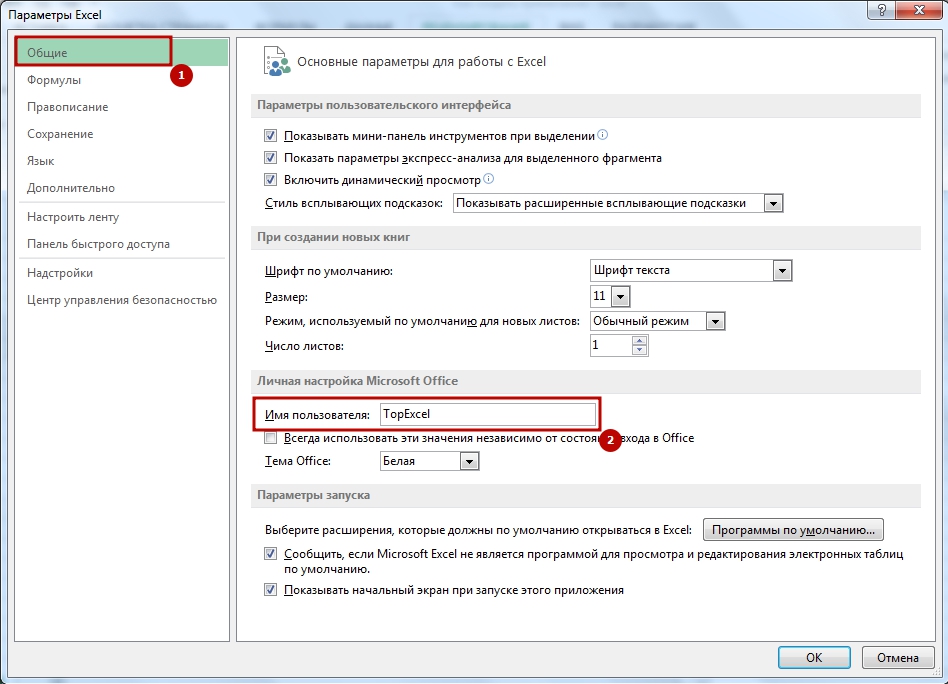
- A la part inferior de la pàgina apareixerà un camp lliure, en el qual cal introduir el nom de l'usuari que ha deixat un comentari a la cel·la.
Com trobar una nota a Excel
Si el document és molt gran, pot haver-hi una situació en què necessiteu trobar ràpidament un comentari específic. Fes-ho possible. Instruccions per trobar la descripció o etiqueta requerida:
- Aneu a la pestanya "Inici".
- Aneu a la secció "Cerca i selecciona".
- Feu clic al botó "Configuració".
- Cerqueu l'opció per seleccionar "Ambit de cerca".
- Estableix el valor a Nota.
- Feu clic al botó "Troba-ho tot".
Després d'això, apareixerà davant l'usuari una llista amb cel·les segons el paràmetre establert.
Mostrar i amagar una nota
Si ho desitgeu, podeu amagar completament les notes perquè no apareguin en la lectura del document principal, o desactivar la funció d'ocultació si s'ha activat prèviament. Per fer-ho, heu de seguir uns quants passos senzills:
- Aneu a la configuració general a la pestanya "Fitxer", després "Opcions", aneu a la secció "Avançat".
- Cerqueu la secció "Pantalla".
- Marqueu la casella al costat de la funció "Notes i indicadors".
- Feu clic al botó "D'acord". Després d'això, sempre es mostraran les notes amagades. Per amagar-los completament, heu de marcar la casella que hi ha al costat de la funció "Sense notes, sense indicadors".
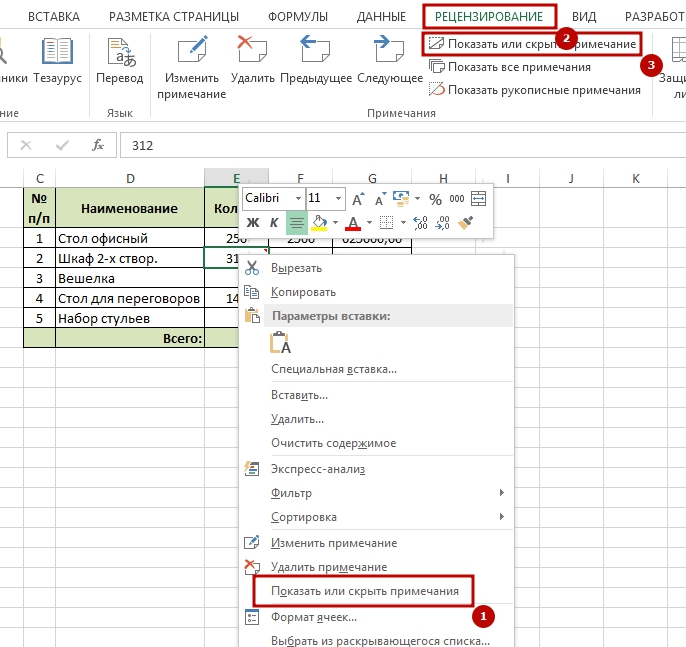
Consell expert! Excel té l'opció de mostrar només comentaris individuals. Per habilitar aquesta funció, heu de fer clic amb el botó dret a la cel·la amb una descripció addicional, fer clic al botó "Mostra les notes". Per tant, només es mostraran permanentment a les cel·les seleccionades. Mitjançant el mateix menú contextual, podeu amagar completament la descripció breu als llocs requerits.
Còpia d'una nota a altres cel·les
Si ja s'ha creat una nota, podeu copiar-la a una altra cel·la per no tornar a escriure el text. Per fer-ho, seguiu una instrucció senzilla:
- Feu clic amb el botó dret per seleccionar la cel·la del document a la qual s'adjunta una breu descripció o esmena.
- Al menú emergent, seleccioneu la funció "Copia".
- Cerqueu la cel·la a la qual voleu enllaçar la nota copiada, seleccioneu-la fent clic amb el botó esquerre del ratolí.
- Aneu a la pestanya "Inici", seleccioneu "Porta-retalls", feu clic al botó "Enganxa".
- Una llista d'ordres apareixerà davant de l'usuari. El punt d'interès és "Enganxa especial". Després de fer-hi clic, apareixerà una finestra independent per a la configuració, on heu de marcar la casella al costat de les notes. Queda per desar els canvis fent clic a "D'acord".
Com imprimir un full de notes
Si no feu certs ajustos, per defecte, els documents d'Excel s'imprimeixen sense notes. Per afegir-los a la impressió, heu de configurar el programa:
- Aneu a la secció "Disposició de la pàgina".
- Aneu a la pestanya "Configuració de la pàgina" i feu clic a "Imprimeix capçaleres".

- S'obrirà una finestra amb elements individuals per imprimir. Al costat de la paraula "Notes", podeu afegir-les a la impressió o deixar aquesta acció cancel·lada.
Consell expert! Quan afegiu notes per imprimir, hi ha dues opcions per mostrar-les al document imprès. Si seleccioneu "Al final del full", apareixeran a la part inferior de la pàgina. Podeu seleccionar l'opció "Com en un full": les notes s'imprimiran tal com apareixen a la versió electrònica del document.
Canviar el nom d'usuari en crear notes
Quan es treballa a Excel amb la compartició activada, quan es crea notes, no se'ls dóna el nom de l'usuari que les deixa. Per canviar-lo pel vostre propi àlies, heu de seguir uns quants passos:
- A la cantonada superior esquerra, feu clic a la pestanya "Fitxer".
- Aneu a la secció "Configuració", "General".
- Seleccioneu "Nom d'usuari" al menú que apareix.
- S'obrirà un camp lliure davant de l'usuari, en el qual cal anotar el nom desitjat.
Exemples d'ús de notes a Excel
Per entendre fins a quin punt poden ser útils els comentaris de cel·les addicionals en un full de càlcul Excel, es recomana tenir en compte alguns exemples pràctics de l'experiència d'altres usuaris:
- Quan els empleats d'una empresa tenen una base de treball comuna registrada en un document Excel, els companys que treballen a la mateixa pàgina per torns poden deixar comentaris com a canviadors, donar instruccions, intercanviar certa informació.
- Col·locació de fotos: si la taula conté dades sobre determinades persones, imatges de qualsevol article, si es tracta del seu emmagatzematge, venda.
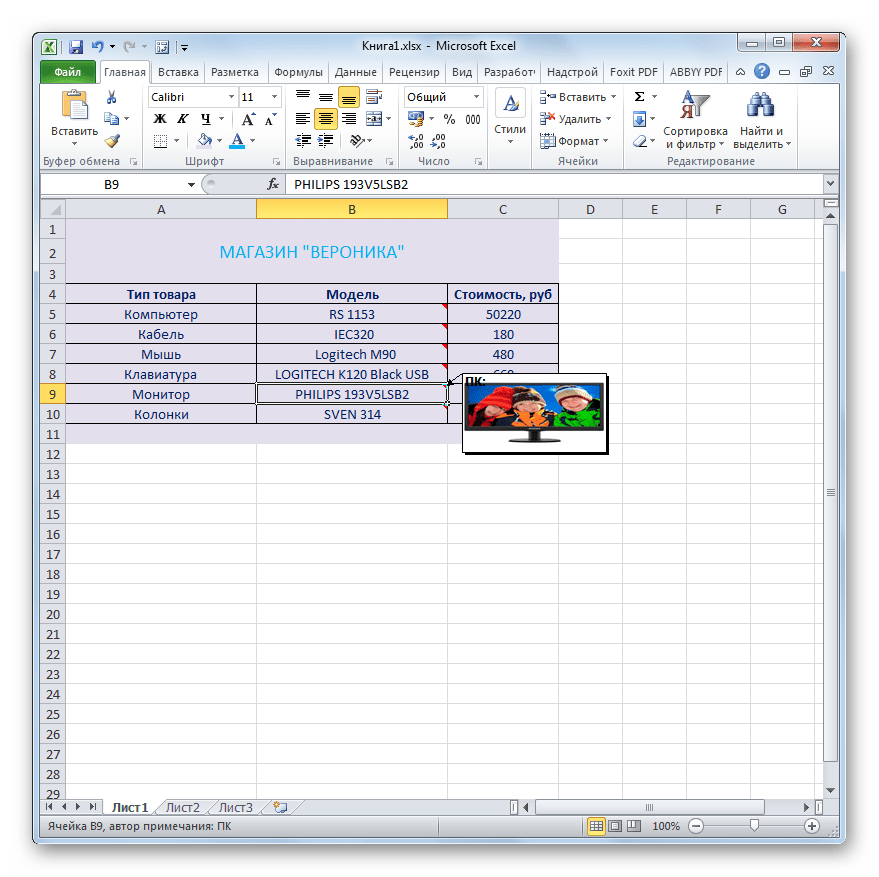
- Explicacions a les fórmules que simplificaran més càlculs, càlculs.
Si deixeu comentaris de la manera correcta, perquè apareguin en el moment adequat i no interfereixin amb el treball d'altres usuaris, podeu augmentar significativament la productivitat del treball relacionat amb les taules a Excel.
Videotutorials sobre notes a Excel
Les instruccions anteriors us ajudaran a entendre els fonaments bàsics de la creació, edició, visualització i configuració avançada de comentaris a les cel·les d'un full de càlcul d'Excel. Tanmateix, si trobeu alguna dificultat, dificultat amb determinades accions respecte a les notes, es recomana veure els vídeos de formació. Contenen instruccions pas a pas per realitzar diverses operacions amb comentaris de cel·la.
Conclusió
Crear, editar i visualitzar comentaris a diverses cel·les a Excel no és tan difícil com podria semblar a primera vista. Serà útil tenir aquestes habilitats no només per a persones que treballen en grans organitzacions, fan un seguiment d'alguna cosa mitjançant taules, sinó també per a usuaris únics que treballen a Excel per si mateixos. No hem d'oblidar que al camp de notes podeu afegir no només text, sinó també imatges, la qual cosa augmenta molt la seva utilitat en el treball.